האם פיירפוקס קופא או נסגר באופן בלתי צפוי ב-Windows 10, 11 שלך? המשך לקרוא כדי לדעת על הפתרונות היעילים ביותר לתיקון פיירפוקס ממשיך להקפיא את הבעיה.
משתמשי Windows 10/11 עשויים לשקול להשתמש ב-Mozilla Firefox מכיוון שהוא אחד הדפדפנים הוותיקים והאמינים ביותר שקיימים. Firefox הוא דפדפן אמין שהוא גם אחד הדפדפנים המועילים ביותר בגלל מיליוני המשתמשים שלו. כאשר אתה מנסה להשתמש בפיירפוקס, יש סיכוי טוב שאתה עלול להיתקל בקשיים מסוימים, למרות העובדה שיש מקרים שבהם הוא עשוי לפעול כמתוכנן. אחת הבעיות שגורמות לתסכול הגדול ביותר עבור מי שמשתמש ב-Windows 10 היא העובדה שפיירפוקס לרוב קורס או קופא ללא סיבה נראית לעין. זה אפשרי שזה יקרה ברגע שאתה מתחיל ב-Firefox או בכל פעם שאתה פותח יותר מטאב אחד בדפדפן.
חשוב לזכור שנושא זה עשוי להתבטא במגוון דרכים שונות ובמגוון תנאים שונים. יש לך מזל מכיוון שבעיה זו עשויה להיפתר אחת ולתמיד ופיירפוקס יכול לחזור לתפקוד הרגיל שלו הודות למספר הפתרונות העומדים לרשותך.
כאשר פיירפוקס יקפא, הוא לא יגיב עוד ללחיצות שאתה מבצע באתרים שונים. אתה בטח מרגיש מאוד מתוסכל, נכון? אל תדאג. באמצעות הפתרונות המתוארים במאמר זה, תוכל לאתר את מקור הבעיה.
עם זאת, לפני שתבצע הליכי פתרון בעיות נוספים, מומלץ בחום שתבצע הפעלה מחדש תחילה. ייתכן שהפעלה מחדש מהירה תפתור את הבעיה.
מדוע Mozilla Firefox שלי ממשיך לקפוא?
ישנם מספר רב של סיבות אפשריות לקריסה של Firefox במחשבי Windows 10/11. הנפוצים ביותר כוללים את הדברים הבאים:
- קיימת אפשרות שדפדפן פיירפוקס אינו מעודכן ואולי יזדקק לשדרוג.
- קיימת גם אפשרות שגרסת Windows 10 שבה אתה משתמש אינה מעודכנת.
- Firefox עלול להפסיק להגיב עקב מטמון לא תואם והגדרות אחרות שמתנגשות זו עם זו.
- כאשר פיירפוקס מותקן בצורה לא נכונה, יש לו סיכוי לקרוס או לקפוא מדי פעם.
- הרחבות והרחבות לא תואמות הן בעיה משמעותית נוספת.
5 התיקונים הטובים ביותר עבור Firefox ממשיך להתרסק/קופא ב-Windows 10/11
להלן כמה דרכים בדוקות לעקיפת הבעיה שבהן אתה יכול להשתמש כדי לתקן ש-Firefox ממשיך לקפוא ב-Windows 11/10. תסתכל עליהם!
תיקון 1: השבת את האצת החומרה
התכונה המכונה "האצת חומרה" מעניקה ל-Firefox את היכולת להציג תוכן מקוון אינטנסיבי מבחינה גרפית באמצעות המעבד הגרפי של המחשב שלך. הוא מופעל במצב ברירת המחדל. עם זאת, מספר משתמשים גילו כי השבתת האצת החומרה עוזרת לפתור את בעיית הקפאת האפליקציה. אתה יכול גם לנסות. כדי לעשות זאת, פשוט בצע את השלבים הבאים:
- כדי לגשת לתפריט, אתר את כפתור התפריט (שלושה קווים אופקיים) ולחץ עליו. לאחר מכן, בחר את אפשרויות לשונית.
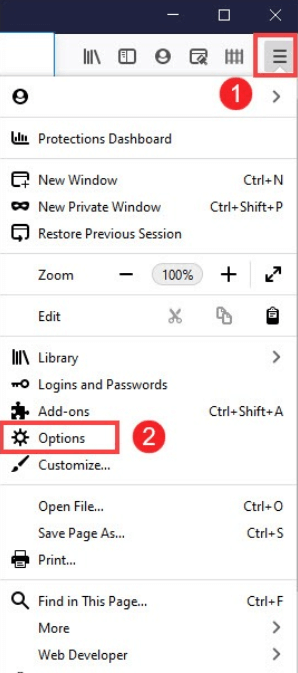
- נווט אל הדף כללי ולאחר מכן גלול עד הסוף כדי לראות את סעיף ביצועים. בטל את סימון התיבה לפני השתמש בהגדרות הביצועים המומלצות על מנת לראות את האפשרות להשתמש בהאצת חומרה.
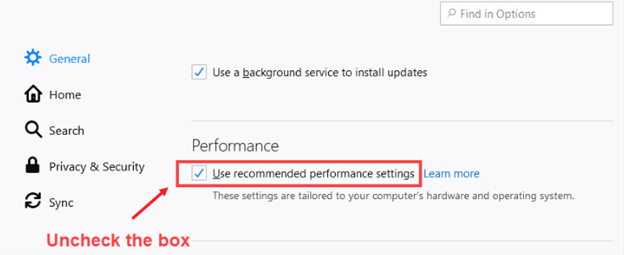
- ודא כי התיבה לפני השתמש בהאצת חומרה כאשר זמין אינו מסומן.
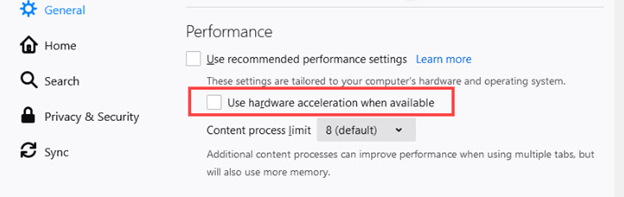
- בפינה השמאלית העליונה של Firefox, אתר את כפתור התפריט (זה נראה כמו שלוש שורות) ולחץ עליו. לאחר מכן בחר יציאה. המתן עד שפיירפוקס יתרגש לגמרי.
- הפעל מחדש את Firefox ובדוק אם הבעיה עדיין קיימת. אם Firefox ממשיך לקפוא ב-Windows 7, 8, 10, 11, נסה את הפתרונות הבאים.
קרא גם: כיצד לתקן בעיות הקפאת מחשב
תיקון 2: ודא שאתה משתמש בגרסה העדכנית ביותר
הגרסה העדכנית ביותר של Firefox עשויה לטפל במספר משמעותי של בעיות ולשפר משמעותית את הביצועים. לכן, אם אתה רוצה לתקן את הבעיה עם הקפאת Firefox, שדרוג לגרסה העדכנית ביותר יכול לעזור.
שדרוגי תוכנה אוטומטיים מופעלים כברירת מחדל ב-Firefox. עם זאת, במקרה שהורדת עדכון אך לא הותקן, תמיד יש לך אפשרות לעדכן אותו באופן ידני. כך תוכל לעשות זאת:
- כדי לגשת לתפריט, אתר את כפתור תפריט (שלושה קווים אופקיים) ולחץ עליו.
- בחר את עֶזרָה האפשרות הבאה.
- לחץ על לגבי פיירפוקס לַחְצָן.
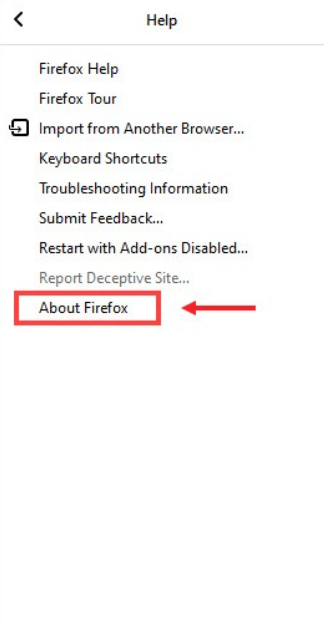
- כעת, החלון שכותרתו "אודות Mozilla Firefox" יופיע, ו-Firefox יחפש עדכונים זמינים ויוריד אותם אוטומטית. לחץ על הפעל מחדש כדי לעדכן את Firefox לאחר סיום ההורדה.
לאחר שתסיים, בדוק אם Firefox פועל כהלכה לאחר שזה עתה הפעלת אותו מחדש. אם הוא ממשיך לקפוא, המשך לפתרון האפשרי הבא.
תיקון 3: הסר את ההיסטוריה שלך בפיירפוקס
מידע רב, כגון אתרי האינטרנט שבהם ביקרת, הקבצים שהורדת ועוד הרבה יותר, משוחזרים אוטומטית על ידי Firefox. עם זאת, ישנן נסיבות שבהן עלולות להתעורר בעיות כגון Firefox ממשיך לקפוא או להתרסק. לאור זאת, תמיד כדאי למחוק את היסטוריית הגלישה, העוגיות והמטמון על בסיס קבוע. הנה איך:
- כדי לגשת לתפריט, אתר את כפתור התפריט (שלושה קווים אופקיים) ולחץ עליו.
- אחרי זה, בחר סִפְרִיָה מתפריט המשנה שמופיע.
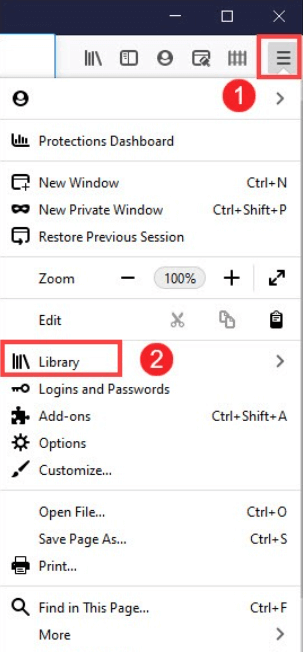
- כשיופיע חלון הספרייה, בחר הִיסטוֹרִיָה מהתפריט הנפתח.
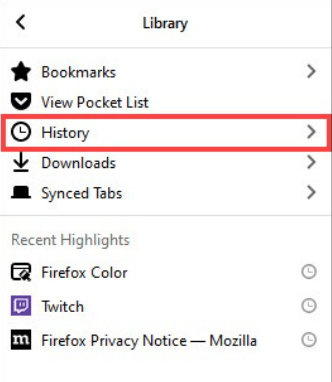
- בחר את נקה היסטוריה אחרונה...
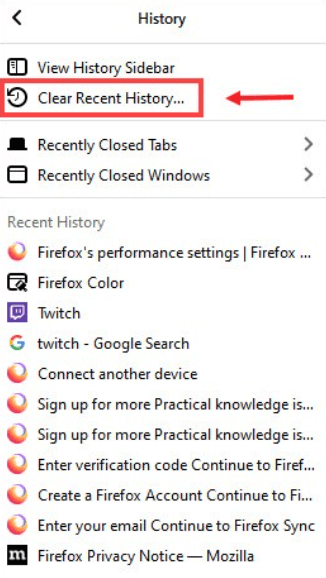
- כאשר החלון החדש מופיע, פשוט לחץ על בסדר לַחְצָן.
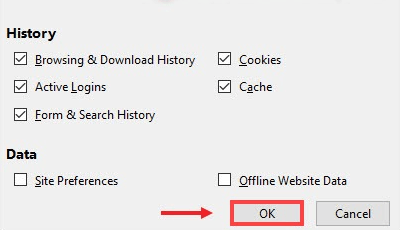
לאחר שהסרת את כל ההיסטוריה מפיירפוקס, עליך להפעיל מחדש את הדפדפן כדי לראות אם הבעיה עדיין מתרחשת. אם כן, אל תדאג. ישנם פתרונות נוספים שבוודאי יעבדו עבורך כדי לתקן שפיירפוקס ממשיך לקרוס את Windows 11/10.
קרא גם: כיצד לתקן את Windows 11 ממשיך להתרסק {נפתר}
תיקון 4: השבתת תוספות
Firefox עלול להפסיק להגיב אם תוסף אינו תואם או לא מעודכן. לכן, על מנת להיפטר מבעיות כמו התרסקות או קפיאה של Firefox, עליך לכבות אותן באופן ידני. בצע את השלבים הבאים כדי לעשות את אותו הדבר:
- כדי לגשת לתפריט, אתר את כפתור התפריט (שלושה קווים אופקיים) ולחץ עליו.
- לאחר מכן, לחץ על תוספות לשונית.
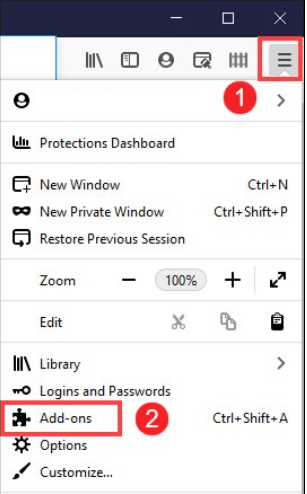
- כאשר הכרטיסייה נפתחת, עבור אל מופעל אזור וודא שהתוספים שהפעלת מופעלים ל- כבוי עמדה.
לאחר ביצוע ההתאמות הנדרשות, עליך להפעיל מחדש את Firefox ולבדוק אם זה פתר את הבעיה.
תיקון 5: עדכן את מנהל ההתקן הגרפי שלך
עדכוני מנהלי התקנים מתקנים באגים ומבטיחים תאימות עם מוצרי התוכנה האחרים שהתקנת במחשב שלך. כדי לקבל רמה גבוהה יותר של ביצועים מהמערכת שלך, מומלץ מאוד לעשות זאת לעתים קרובות עדכן את הדרייברים הגרפיים שלך כמו גם מנהלי התקנים אחרים.
אתה יכול לשדרג את מנהל ההתקן הגרפי שלך באחת משתי שיטות, שהן כדלקמן:
- הורדת דרייבר ידנית: NVIDIA ו-AMD משחררים כל הזמן מנהלי התקנים לעצמם. אתה יכול לרכוש אותם על ידי כניסה לאתר היצרן, חיפוש אחר מנהלי ההתקן המתאימים, ואז הורדה ידנית מהאתר.
לאחר הורדת הדרייברים, תצטרכו ללחוץ פעמיים על הקובץ שהורד ולאחר מכן לבצע את ההוראות המופיעות על המסך על מנת להתקין את הדרייברים. שיטה זו של עדכון מנהלי ההתקן שלך דורשת ידע מסוים במחשבים כמו גם סבלנות מכיוון שהיא דורשת ממך חפש באינטרנט את מנהל ההתקן הספציפי שאתה צריך, הורד אותו ואז התקן אותו ידנית על ידי ביצוע סדרה של צעדים.
- הורדת דרייבר אוטומטית: זוהי הדרך המהירה והקלה ביותר לבצע את העבודה. זה לוקח רק כמה לחיצות על העכבר כדי לעשות הכל, מה שהופך את זה לפשוט אפילו למתחילים.
אתה יכול לעדכן את מנהלי ההתקן באופן אוטומטי באמצעות Bit Driver Updater אם אין לך זמן, סבלנות או ידע טכני נדרש לעשות זאת באופן ידני.
Bit Driver Updater יזהה אוטומטית את תצורת המחשב שלך ויחפש את מנהלי ההתקן המתאימים עבורו. אינך נדרש להיות בעל הבנה מדויקת של מערכת ההפעלה בה המחשב שלך משתמש, אינך נדרש לקחת את הסיכוי להוריד ולהתקין את מנהל ההתקן השגוי, ואתה לא נדרש לדאוג לטעות בזמן התקנה. Bit Driver Updater מספק רק מנהלי התקנים מהימנים ומאושרים על ידי WHQL. הכלי מגיע גם עם אשף גיבוי ושחזור אוטומטי. לא רק זה אלא בעזרת זה כלי עדכון מנהלי התקנים, תוכל גם לתזמן את סריקות מנהל ההתקן לפי העדפותיך.
בין אם אתה משתמש בגרסה החינמית של Bit Driver Updater או מהדורת Pro, יש לך את היכולת לעדכן אוטומטית את מנהלי ההתקנים שלך. עם זאת, אם יש לך את גרסת ה-Pro, נדרשות רק שתי לחיצות כדי לעשות זאת:
- הורד והתקן את Bit Driver Updater.

- הפעל את Bit Driver Updater ולאחר מכן בחר באפשרות סריקה מהחלונית השמאלית. לאחר מכן, Bit Driver Updater יבצע סריקה של המחשב שלך כדי לחפש מנהלי התקנים בעייתיים.

- כעת, אתה יכול ללחוץ על עדכן כעת הלחצן זמין ליד מנהל ההתקן הגרפי המיושן.
- לחלופין, תוכל ללחוץ על עדכן הכל לחצן כדי שהמערכת שלך תוריד ותתקין את הגרסה העדכנית ביותר של כל מנהלי ההתקן שחסרים או שאינם מעודכנים. תצטרך לשדרג למהדורת ה-Pro בשביל זה, הכוללת תמיכה טכנית חינם לכל החיים והבטחה מלאה של 60 יום להחזר הכסף.

קרא גם: מדוע המשחקים שלי ממשיכים להתרסק ב-Windows 10
Firefox ממשיך לקפוא ב-Windows 11/10: תוקן
לסיכום, הסיבות לכך שפיירפוקס קופא לעתים קרובות כוללות את הגרסה הישנה שלו, תוספות איומות, נתונים פגומים וגורמים אחרים. אבל עם הפתרונות שהוצגו במאמר זה, אנו מקווים שסוף סוף תהיה מסוגל לתקן את הבעיה עם הקפאת אתרי האינטרנט שלך ויוכל לבקר בהם ללא כל בעיות. אם מסיבה כלשהי אף אחד מהפתרונות האלה לא עבד בשבילך כדי לתקן את Firefox ממשיך להתרסק Windows 7/8/10/11, תצטרך להסיר את Firefox מהמחשב שלך, להוריד אותו שוב, ולאחר מכן להתקין אותו מחדש.
זה הכל! אם יש לך הצעות או שאילתות כלשהן, אנא שים אותן בקטע התגובות למטה. למידע נוסף הקשור לטכנולוגיה, אתה יכול לעקוב אחרינו במדיה החברתית ולהירשם לניוזלטר שלנו.